电脑在使用过程中,难免会发生一些故障,如果严重影响正常操作,甚至系统崩溃,这时候就需要重装系统。win7系统虽然是比较稳定的操作系统,但是和其他系统一样,不可避免的会遇到重装系统的情况,下面小编教大家电脑用u盘重新装系统教程。
电脑用u盘重装系统步骤阅读
1、打开浏览器搜索云骑士官网,找到云骑士官网并点击打开。
2、首先在官网下载云骑士一键重装系统软件,下载好以后打开云骑士装机大师。
3、将U盘插在USB接口,开机并不断按下启动U盘快捷键。
4、在进入系统启动菜单中选择有USB字样的选项并回车。
5、系统启动后会进入PE界面,老机型选择Win2003PE,选择完后回车进入。
6、等待进入系统后,无需操作,云骑士会自动打开进行安装系统。
7、安装过程中弹出引导修复工具,进行写入引导文件,点击确定。
8、提示检测到PE文件,点击确定进行PE引导菜单回写。
9、安装完成后拔掉所有外接设备后点击立即重启。
10、重启过程中,选择Windows 7系统进入,等待安装。
11、弹出自动还原驱动文件,点击是,还原本地存在的驱动备份文件。
12、弹出选择操作系统界面,选择windows7,回车进入系统。
13、之后无需操作,耐心等待系统准备就绪,升级优化。
14、升级优化过程中,弹出宽带连接提示窗口,点击立即创建。
15、等待优化完成,重启进入系统,即完成重装。
电脑用u盘重装系统操作步骤
01 打开浏览器搜索云骑士官网,找到云骑士官网并点击打开。

02 首先在官网下载云骑士一键重装系统软件,下载好以后打开云骑士装机大师。

03 将U盘插在电脑的USB接口,开机并不断按下启动U盘快捷键,U盘快捷键可以通过云骑士装机大师确认。

04 在进入系统启动菜单中选择有USB字样的选项并回车。

05 系统启动后会进入云骑士PE界面,老机型可以选择Win2003PE,选择完毕后回车进入。

06 等待进入系统后,无需操作,云骑士会自动打开进行安装系统,大家耐心等待即可。

07 安装过程中弹出引导修复工具,进行写入引导文件,点击确定。

08 提示检测到PE文件,点击确定进行PE引导菜单回写。

09 安装完成后,拔掉所有外接设备,如U盘、移动硬盘、光盘等,然后点击立即重启。

10 重启过程中,选择Windows 7系统进入,等待安装。

11 弹出自动还原驱动文件,点击是,还原本地存在的驱动备份文件。

12 弹出选择操作系统界面,选择windows7,回车进入系统。

13 之后无需操作,耐心等待系统准备就绪,升级优化。

14 升级优化过程中,弹出宽带连接提示窗口,可以点击立即创建,创建宽带连接。同时有软件管家工具,可以自行选择常用的软件,一键安装即可。

15 等待优化完成,重启进入系统,即完成重装。

电脑店u盘启动盘制作工具1.5是一款系统装机必备的u盘启动盘制作软件,可针对U盘做写入保护,防止病毒入侵,用户自己在家也能重装系统。能够兼容多种电脑常见机型。
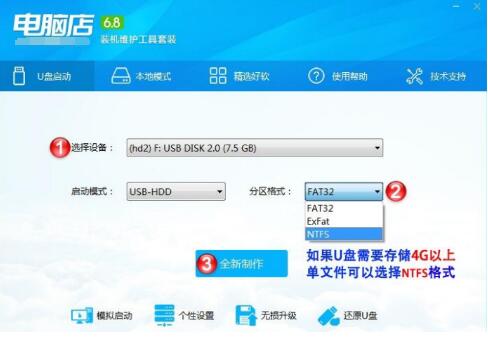
大白菜超级u盘启动盘制作工具v3.0是一款功能强大操作简单的U盘制作工具,使得新手用户无需任何技术就可轻松上手制作U盘启动盘来装系统,做到人人都会U盘装系统!

相关内容
常见问答
win7系统下视频老是自动退出全屏如何解决?
方法一:
1、在电脑桌面右键鼠标,在弹出的菜单选项卡中选在“个性化”;
2、在选项卡右下角有个屏幕保护程序。如果这个程序开着,可能跟播放器冲突,导致播放器自动退出全屏;
3、点击屏幕保护程序,把其设置为(无),确定。检查一下播放器是否还是自动退出全屏。
方法二:
1、如果是网页视频,尝试一下下面这个方法。打开你播放网页视频的浏览器,找到出问题的网页视频,比如是新浪网视频出了问题,下面以此为例。
2、查看一下浏览器已安装的插件,是否有跟网页播放有冲突的插件。
3、右键网页视频,看看是不是Adobe Flash Player版本太久了,更新一下版本;
4、右键网页视频,在弹出的菜单选项卡中选择设置;
5、勾选掉“启用硬件加速”前面的勾试一试;
6、点击浏览器右上方的工具—internet选项;
7、在弹出的internet属性选项卡中选择隐私,勾选启用弹窗阻止程;
8、点击弹窗阻止程序里的设置,将弹窗阻止程序级别设置为最高级。

















































































